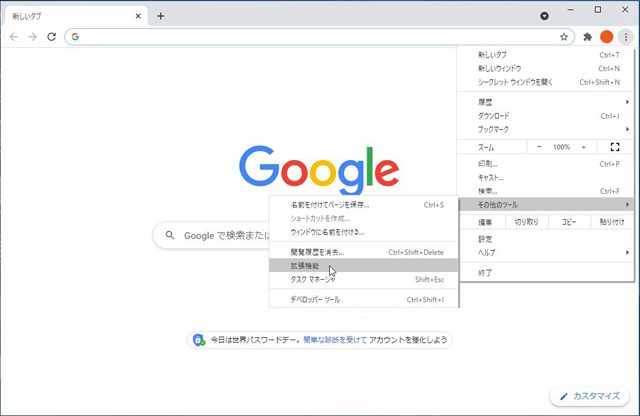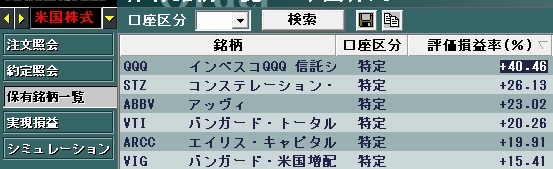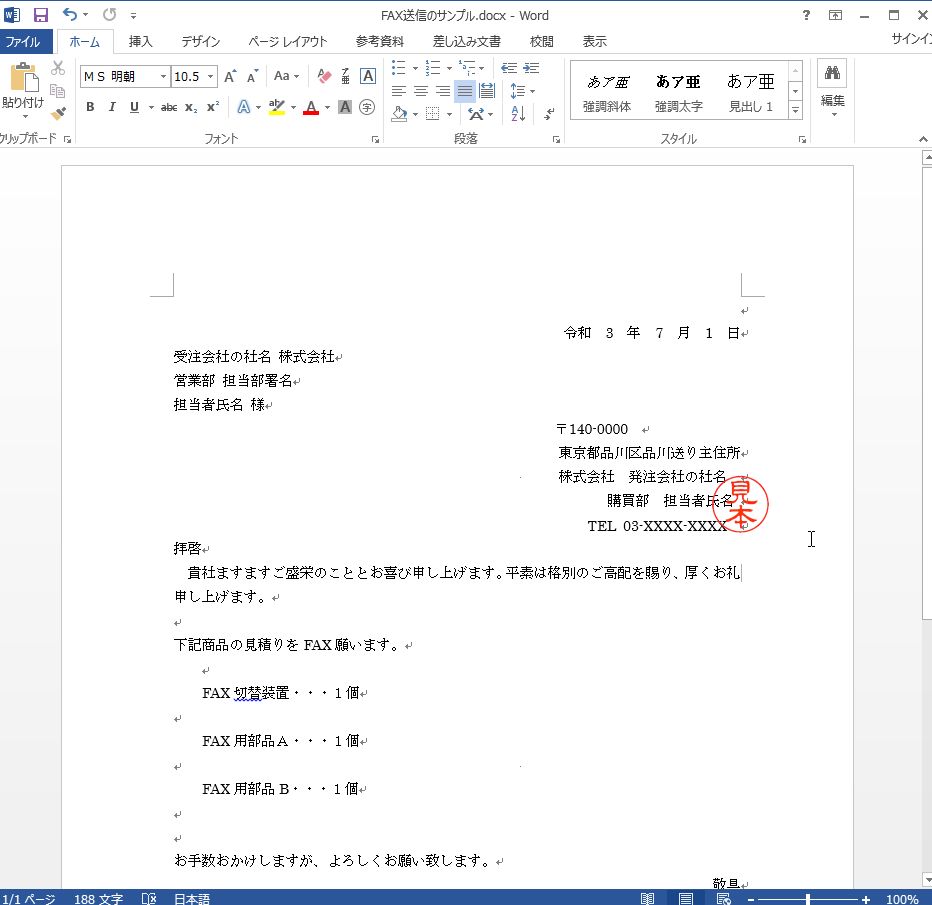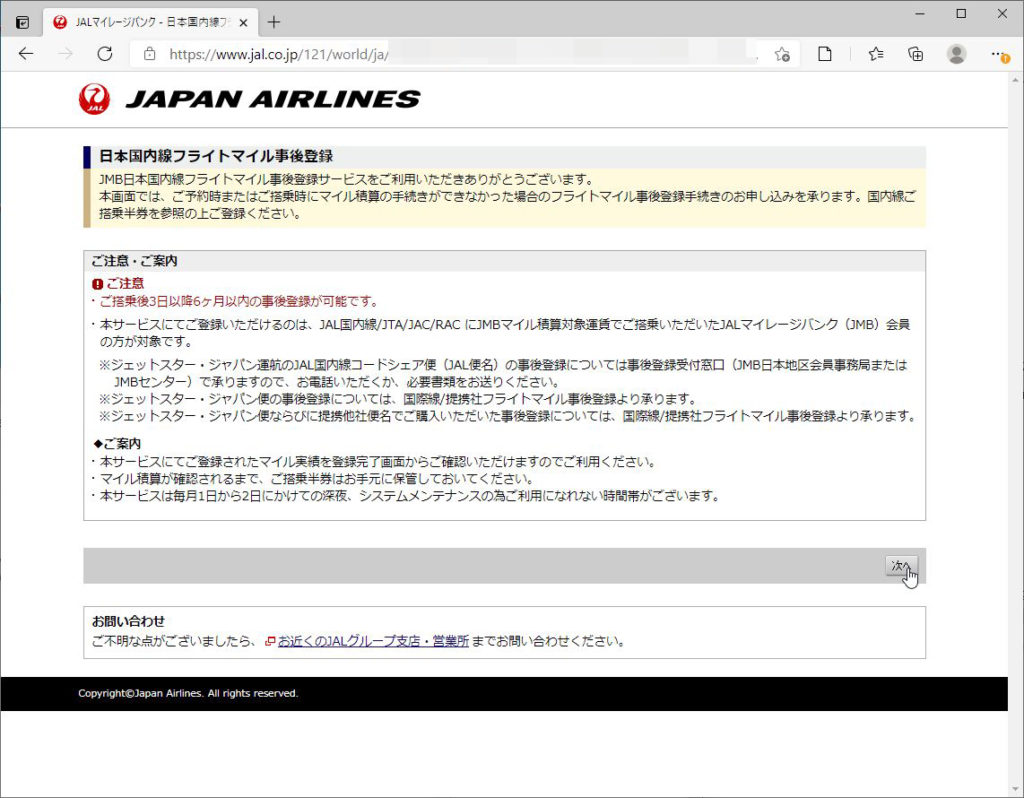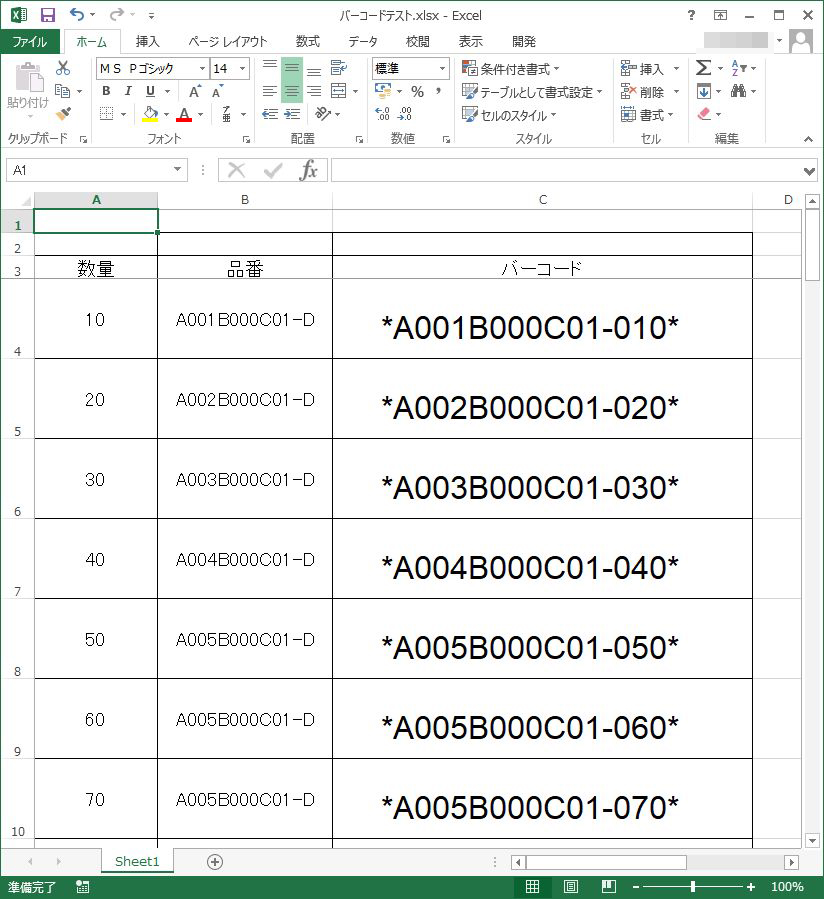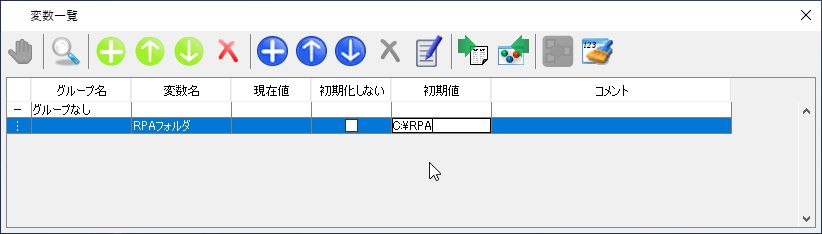1.概要
Windows Server 2022 で通常は複雑なパスワードを設定するが、テスト機などで簡単なパスワードを使いたいときがある。簡単なパスワードを設定するにはどうすればいいか。
2.操作方法
Active Directory ではグループポリシーの管理によって、ドメイン全体に適用されるグループポリシーとして設定することになるが、ローカルについては個々に設定する必要がある。
「スタート」を右クリックして「ファイル名を指定して実行」
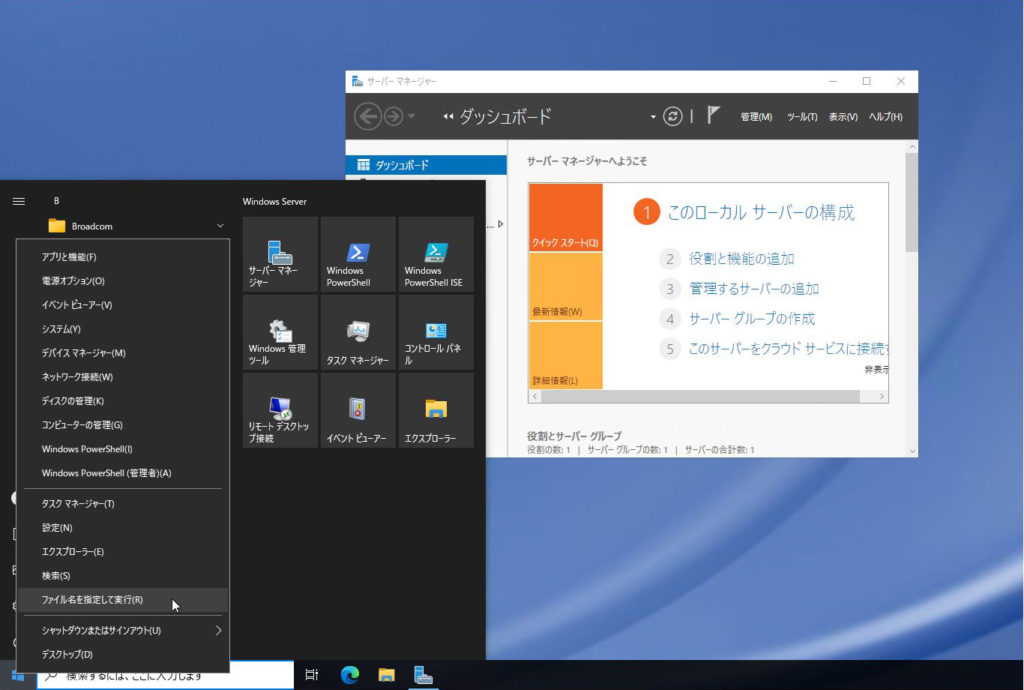
「gpedit.msc」と入力して「OK」をクリックする。

すると、「ローカルグループポリシーエディター」が開く。

「コンピューターの構成」-「Windowsの設定」-「セキュリティの設定」-「アカウントポリシー」-「パスワードのポリシー」

具体的には
パスワードの長さ:9文字以上→0文字以上
パスワードの変更禁止期間:9日→0日
パスワードの有効期間:42日→0日
パスワードの履歴を記録する:0回
暗号化を元に戻せる状態でパスワードを保存する:無効
複雑さの要件を満たす必要があるパスワード:有効→無効
3.動作確認
再起動後は、短い単純なパスワードでも設定できるようになった。
もちろん本番環境では複雑なパスワードにする必要がある。